
สารบัญ:
- ขั้นตอนที่ 1: ดูวิดีโอ
- ขั้นตอนที่ 2: รับทุกสิ่งที่จำเป็น
- ขั้นตอนที่ 3: ตั้งโปรแกรมไมโครคอนโทรลเลอร์ Arduino
- ขั้นตอนที่ 4: ระบุพินของตัวเชื่อมต่อ PS/2
- ขั้นตอนที่ 5: เชื่อมต่อไดรเวอร์มอเตอร์กับบอร์ด Arduino
- ขั้นตอนที่ 6: เชื่อมต่อตัวเชื่อมต่อ PS/2 เข้ากับบอร์ด Arduino
- ขั้นตอนที่ 7: ตั้งค่าเค้าโครงทดสอบ
- ขั้นตอนที่ 8: เชื่อมต่อเอาท์พุตของตัวขับมอเตอร์เข้ากับตัวป้อนพลังงานของราง
- ขั้นตอนที่ 9: เชื่อมต่อคีย์บอร์ดกับตัวเชื่อมต่อ PS/2
- ขั้นตอนที่ 10: วางหัวรถจักรบนรางรถไฟ
- ขั้นตอนที่ 11: เชื่อมต่อการตั้งค่ากับอะแดปเตอร์ 12 โวลต์และเปิดเครื่อง
- ขั้นตอนที่ 12: นั่งลงด้วยคีย์บอร์ดและวิ่งรถไฟของคุณ
- ขั้นตอนที่ 13: อะไรต่อไป
- ผู้เขียน John Day [email protected].
- Public 2024-01-30 13:05.
- แก้ไขล่าสุด 2025-01-23 15:12.

ในหนึ่งในคำสั่งก่อนหน้าของฉัน ฉันแสดงให้คุณเห็นถึงวิธีควบคุมเลย์เอาต์โมเดลรถไฟโดยใช้แป้นพิมพ์ ทำได้ดีเยี่ยม แต่มีข้อเสียคือต้องใช้คอมพิวเตอร์ทำงาน ในคำแนะนำนี้ เรามาดูวิธีการควบคุมโมเดลรถไฟโดยใช้คีย์บอร์ดผ่าน Arduino ดังนั้นโดยไม่ต้องกังวลใจต่อไป มาเริ่มกันเลย
ขั้นตอนที่ 1: ดูวิดีโอ


ขั้นตอนที่ 2: รับทุกสิ่งที่จำเป็น
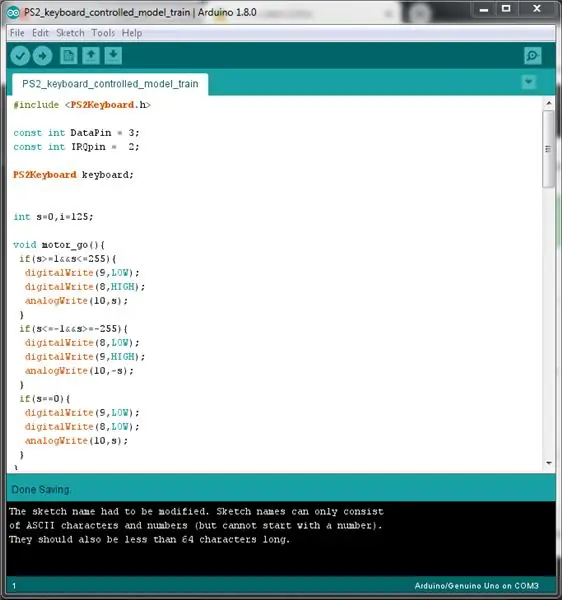
สำหรับโครงการนี้ คุณจะต้อง:
- ไมโครคอนโทรลเลอร์ Arduino
- คีย์บอร์ด PS/2
- ขั้วต่อ PS/2 ตัวเมีย (รับมาตามภาพ จะทำให้ชีวิตคุณง่ายขึ้น)
- โมดูลไดรเวอร์มอเตอร์ L298N
- แหล่งจ่ายไฟ DC 12 โวลต์ที่มีความจุกระแสไฟอย่างน้อย 1A (1000mA)
- สายจัมเปอร์ตัวผู้กับตัวเมีย 3 เส้น (เพื่อเชื่อมต่ออินพุตของไดรเวอร์มอเตอร์กับพินเอาต์พุตของบอร์ด Arduino)
- สายจัมเปอร์ตัวผู้ถึงตัวผู้ 4 เส้น (เพื่อเชื่อมต่อตัวขับมอเตอร์กับกำลังและราง)
- สายจัมเปอร์ตัวผู้ถึงตัวผู้ 4 เส้น (เพื่อเชื่อมต่อขั้วต่อ PS/2 กับบอร์ด Arduino)
ขั้นตอนที่ 3: ตั้งโปรแกรมไมโครคอนโทรลเลอร์ Arduino
ขั้นตอนที่ 4: ระบุพินของตัวเชื่อมต่อ PS/2


ใช้ชุดมัลติมิเตอร์เพื่อทดสอบความต่อเนื่องและใช้รูปภาพที่ระบุเป็นข้อมูลอ้างอิง ทำเครื่องหมายพินของสายไฟขั้วต่อ PS/2/สายต่อ
ขั้นตอนที่ 5: เชื่อมต่อไดรเวอร์มอเตอร์กับบอร์ด Arduino

ทำการเชื่อมต่อสายไฟต่อไปนี้:
- เชื่อมต่อพินอินพุต 'ENB' เข้ากับพิน 'D10' ของบอร์ด Arduino
- เชื่อมต่อพินอินพุต 'IN4' เข้ากับพิน 'D9' ของบอร์ด Arduino
- เชื่อมต่อพินอินพุต 'IN3' เข้ากับพิน 'D8' ของบอร์ด Arduino
- ต่อสายจัมเปอร์ตัวผู้กับตัวผู้สองตัวเข้ากับขั้วเอาท์พุต 3 และ 4 เพื่อต่อเข้ากับตัวป้อนกำลังของรางในภายหลัง
- เชื่อมต่อพิน 'VIN' ของไดรเวอร์มอเตอร์กับพิน 'VIN' และพิน 'GND' กับพิน 'GND' ของบอร์ด Arduino ตามลำดับ
ตรวจสอบให้แน่ใจว่าไม่มีการต่อสายไฟหลวม
ขั้นตอนที่ 6: เชื่อมต่อตัวเชื่อมต่อ PS/2 เข้ากับบอร์ด Arduino

ทำการเชื่อมต่อสายไฟต่อไปนี้:
- เชื่อมต่อ 'VCC' กับพิน '+5 โวลต์' ของบอร์ด Arduino
- เชื่อมต่อ 'GND' กับพิน 'GND' ของบอร์ด Arduino
- เชื่อมต่อ 'CLOCK' เพื่อตรึง 'D2' ของบอร์ด Arduino
- เชื่อมต่อ 'DATA' เพื่อตรึง 'D3' ของบอร์ด Arduino
ตรวจสอบแผนภาพพินเอาต์ของขั้วต่อ PS/2 อีกครั้งก่อนทำการเชื่อมต่อ
ขั้นตอนที่ 7: ตั้งค่าเค้าโครงทดสอบ

สร้างวงวนอย่างง่ายเพื่อทดสอบการตั้งค่า ตรวจสอบให้แน่ใจว่าได้ทำความสะอาดรางรถไฟอย่างถูกต้องเพื่อป้องกันไม่ให้รถจักรหยุดนิ่ง
ขั้นตอนที่ 8: เชื่อมต่อเอาท์พุตของตัวขับมอเตอร์เข้ากับตัวป้อนพลังงานของราง


เชื่อมต่อสายจัมเปอร์ตัวผู้กับตัวผู้เข้ากับขั้วต่อรางป้อนพลังงานที่เชื่อมต่อก่อนหน้านี้กับขั้วเอาต์พุตของตัวขับมอเตอร์
ขั้นตอนที่ 9: เชื่อมต่อคีย์บอร์ดกับตัวเชื่อมต่อ PS/2


ขั้นตอนที่ 10: วางหัวรถจักรบนรางรถไฟ

วางหัวรถจักรบนรางโดยจัดล้อให้เข้ากับรางอย่างเหมาะสม
ขั้นตอนที่ 11: เชื่อมต่อการตั้งค่ากับอะแดปเตอร์ 12 โวลต์และเปิดเครื่อง

ตรวจสอบการต่อสายไฟทั้งหมดอีกครั้ง และตรวจสอบให้แน่ใจว่าทุกอย่างเชื่อมต่อถูกที่และไม่มีการต่อสายไฟหลวม เสียบอะแดปเตอร์จ่ายไฟแล้วเปิดเครื่อง
ขั้นตอนที่ 12: นั่งลงด้วยคีย์บอร์ดและวิ่งรถไฟของคุณ

ขั้นตอนที่ 13: อะไรต่อไป
ฉันชอบที่จะเห็นโครงการของคุณด้านล่าง หลังจากทำโปรเจ็กต์นี้เสร็จแล้ว อย่าหยุดเพียงแค่นี้และลองเพิ่มฟังก์ชันอื่นๆ ในการตั้งค่า สิ่งที่คุณทำทั้งหมดที่ดีที่สุด!
แนะนำ:
DIY 37 Leds เกมรูเล็ต Arduino: 3 ขั้นตอน (พร้อมรูปภาพ)

DIY 37 Leds เกมรูเล็ต Arduino: รูเล็ตเป็นเกมคาสิโนที่ตั้งชื่อตามคำภาษาฝรั่งเศสหมายถึงวงล้อเล็ก
หมวกนิรภัย Covid ส่วนที่ 1: บทนำสู่ Tinkercad Circuits!: 20 ขั้นตอน (พร้อมรูปภาพ)

Covid Safety Helmet ตอนที่ 1: บทนำสู่ Tinkercad Circuits!: สวัสดีเพื่อน ๆ ในชุดสองตอนนี้ เราจะเรียนรู้วิธีใช้วงจรของ Tinkercad - เครื่องมือที่สนุก ทรงพลัง และให้ความรู้สำหรับการเรียนรู้เกี่ยวกับวิธีการทำงานของวงจร! หนึ่งในวิธีที่ดีที่สุดในการเรียนรู้คือการทำ ดังนั้น อันดับแรก เราจะออกแบบโครงการของเราเอง: th
Bolt - DIY Wireless Charging Night Clock (6 ขั้นตอน): 6 ขั้นตอน (พร้อมรูปภาพ)

Bolt - DIY Wireless Charging Night Clock (6 ขั้นตอน): การชาร์จแบบเหนี่ยวนำ (เรียกอีกอย่างว่าการชาร์จแบบไร้สายหรือการชาร์จแบบไร้สาย) เป็นการถ่ายโอนพลังงานแบบไร้สาย ใช้การเหนี่ยวนำแม่เหล็กไฟฟ้าเพื่อจ่ายกระแสไฟฟ้าให้กับอุปกรณ์พกพา แอปพลิเคชั่นที่พบบ่อยที่สุดคือ Qi Wireless Charging st
4 ขั้นตอน Digital Sequencer: 19 ขั้นตอน (พร้อมรูปภาพ)

4 ขั้นตอน Digital Sequencer: CPE 133, Cal Poly San Luis Obispo ผู้สร้างโปรเจ็กต์: Jayson Johnston และ Bjorn Nelson ในอุตสาหกรรมเพลงในปัจจุบัน ซึ่งเป็นหนึ่งใน “instruments” เป็นเครื่องสังเคราะห์เสียงดิจิตอล ดนตรีทุกประเภท ตั้งแต่ฮิปฮอป ป๊อป และอีฟ
ป้ายโฆษณาแบบพกพาราคาถูกเพียง 10 ขั้นตอน!!: 13 ขั้นตอน (พร้อมรูปภาพ)

ป้ายโฆษณาแบบพกพาราคาถูกเพียง 10 ขั้นตอน!!: ทำป้ายโฆษณาแบบพกพาราคาถูกด้วยตัวเอง ด้วยป้ายนี้ คุณสามารถแสดงข้อความหรือโลโก้ของคุณได้ทุกที่ทั่วทั้งเมือง คำแนะนำนี้เป็นการตอบสนองต่อ/ปรับปรุง/เปลี่ยนแปลงของ: https://www.instructables.com/id/Low-Cost-Illuminated-
